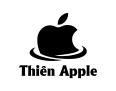Name Drop
Tính năng chia sẻ mới của iOS 17, áp dụng cho các dòng máy được hỗ trợ lên iOS 17, NameDrop sẽ cho phép người dùng chia sẻ thông tin danh bạ cá nhân với nhau khi đặt hai chiếc điện thoại lại gần nhau.

Để bật NameDrop, anh em vào Settings → General → AirDrop → gạt nút bật Start Sharing By.
Không chỉ chia sẻ danh bạ, anh em cũng có thể chia sẻ tệp tin, hình ảnh theo dạng giống AirDrop cũng được luôn.
Haptic touch, haptic feedback
Anh em có thể tuỳ chỉnh lại về cách mà hệ thống rung phản hồi với những tác vụ của chúng ta, trước tiên là khả năng rung ở chế độ im lặng.
Vào settings → Sounds & Haptics → Haptics → chọn Don’t play in slient mode.

Tiếp tục kéo xuống mục System Sounds & Haptics → Keyboard Feedback → nếu muốn tắt tiếng khi gõ phím thì gạt tắt phần Sound, nếu muốn không có rung phản hồi khi gõ bàn phím thì gạt tắt phần Haptic.
Ngoài ra, nếu anh em muốn thao tác haptic touch nhanh hơn, hãy vào Settings → Accessisbility → Touch → Haptic Touch → chọn Fast.
Standby
Đây là chế độ biến iPhone thành “màn hình thông minh”, hiển thị một số thông tin như giờ giấc, chứng khoán, hình ảnh….Standby mình đang dùng mỗi ngày khi đặt điện thoại lên đế sạc không dây.

Tuy nhiên, Standby cũng có thể hoạt động với sạc có dây, miễn là trước khi anh em cắm sạc vào iPhone thì quay ngang iPhone ra trước là được.
Để kích hoạt Standby, vào Settings → Standby và bật nó lên là xong. Lưu ý thêm là anh em có thể chọn hiển thị hoặc không hiển thị thông báo khi đang để chế độ Standby, tắt hoặc bật Night mode.
Check In
Tính năng này sẽ phù hợp với các bậc phụ huynh có con nhỏ, muốn theo dõi để biết xem con cái đã đến trường an toàn chưa, hoặc đã về nhà an toàn chưa qua tính năng Check In này của iOS 17.

Check In hoạt động trong Messages, anh em sẽ gửi đi địa chỉ điểm đến của mình cho người thân hoặc người tin cậy, người đó sẽ biết được anh em đi đâu, bao lâu thì anh em đến nơi, khi đến nơi thì sẽ thông báo.
Ví dụ, xe bus đón con cái hoặc người thân của anh em từ nhà đến trường hoặc một dịa điểm nào đó, Check In sẽ theo dõi và ghi lại chặng đường đó, nếu đến nơi thành công thì bấm xác nhận, nếu trong 15 phút mà không phản hồi thì anh em sẽ nhận được thông báo.
Check In hoạt động mặc định với iOS 17, trong cuộc trò chuyện trên Messages, chọn dấu “+”, sau đó chọn Check In. Lưu ý, Check In cần có 4G, anh em nhớ bật data để dùng nhé.

Tiếp đến, anh em có thể chọn điểm đến, hoặc khoảng thời gian dự kiến tới nơi, rồi sau đó bấm gửi, người được nhận sẽ có thể theo dõi được quãng đường anh em di chuyển. Sẽ có hai tuỳ chọn Check In data, full hoặc limit. Nếu chọn full thì anh em sẽ tracking được chi tiết cả quãng đường, lần gần nhất mở khoá điện thoại hoặc cảnh báo nếu Apple Watch bị tháo ra khỏi tay.
Tự động xoá OTP

Với người lười dọn dẹp tin nhắn như mình thì tính năng này là cần thiết, tự động xoá những mã code OTP sau khi dùng xong sẽ giúp cho khu vực tin nhắn và mail của điện thoại anh em sạch hơn.
Anh em truy cập vào Settings → Passwords → Password Options → bật Clean Up Automatically.
Live Voicemail
Tính năng hộp thư thoại trực tiếp sẽ lưu cuộc gọi của người gọi đến vào mục Voicemail trong ứng dụng Phone, người dùng sẽ nhận được thông tin về cuộc gọi khi mở Voicemail.

Để kích hoạt Voicemail, anh em vào Settings → Phone → Live Voicemail. Nếu anh em vào đây mà không thấy thì tức là nhà mạng của anh em không hỗ trợ, mình đang dùng Viettel thì có cả Live Voicemail lẫn tính năng Wi-Fi Calling.
Screen Distance

Tính năng đã nhiều lần được đề cập đến, iOS sẽ tự động phát đi cảnh báo nếu người dùng sử dụng điện thoại quá gần mắt. Để bật tính năng này, vào Settings → Screen Time → Screen Distance → Bật On.
Crossfade trên Apple Music
Tính năng vốn trước đây có trên phiên bản dành cho Android, bây giờ iOS cũng đã có, crossfade sẽ giúp cho anh em có được trải nghiệm chuyển bài nhạc nó mượt mà hơn. Để bật crossfade trên iOS 17, anh em vào Settings → Music → Crossfade. Mặc định sẽ để thời gian chuyển bài là 4 giây.

Tối ưu hoá sạc pin
Với iOS 17, trên iPhone 15 series, Apple bổ sung tính năng mới cho tối ưu hoá sạc pin, giới hạn dung lượng pin sạc chỉ tới 80% mà thôi. Để kích hoạt tính năng này, anh em đang dùng iPhone 15 vào Settings -> Battery -> Battery Health & Charging -> Charging Optimization -> chọn 80% Limit.